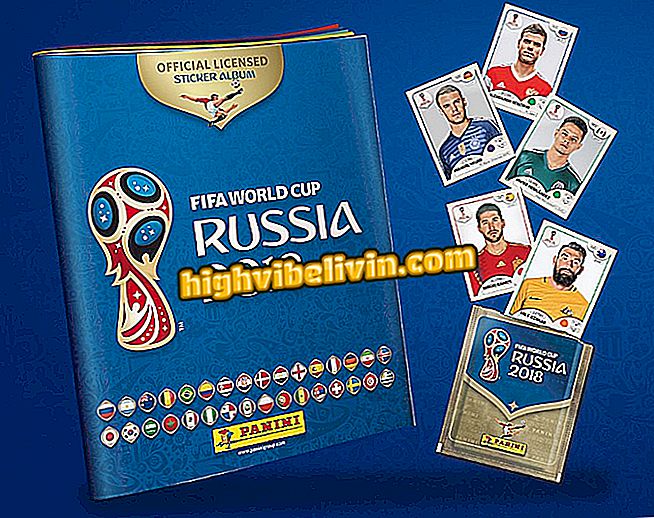Jak vytvořit tabulku v aplikaci Excel
Vytvoření tabulky v aplikaci Excel je jednoduchý úkol. Aplikace Microsoft vám přináší galerii s několika připravenými možnostmi barev a ohraničení, které lze aplikovat několika kliknutími na data dokumentu. Formátování je ideální pro ty, kteří potřebují tisknout tabulku a zabraňují tomu, aby se čísla z listů uvolnila bez mřížky. Tabulka je užitečná například pro vytváření zákaznických záznamů nebo prodejního rozpočtu.
V následujícím tutoriálu se naučíte formátovat tabulku v aplikaci Excel. Postup byl proveden v nejnovější verzi sady Office 2016, ale tipy platí také pro uživatele předchozích verzí programu Microsoft.
Sedm funkcí aplikace Excel, o nichž ví jen málo lidí

Excel tabulky připravené pro dovolenou
Chcete koupit mobilní telefon, TV a další slevové produkty? Poznejte srovnání
Krok 1. Vyberte myší tabulkové údaje, které chcete vytvořit. Poté klikněte na tlačítko, které se objeví v pravém dolním rohu. Otevřete menu "Tabulka" a stiskněte volbu "Tabulka" pro vytvoření rychlé a automatické tabulky;

Vytvoření rychlé tabulky
Krok 2. Pokud chcete vybrat barvu tabulky, vyberte po výběru dat položku "Formátovat jako tabulku" na kartě "Domů". Potom vyberte požadovanou možnost;

Formátování tabulky
Krok 3. Zvolte, zda má vaše tabulka záhlaví nebo ne, a stiskněte "OK";

Potvrďte vytvoření tabulky
Krok 4. Po vytvoření tabulky můžete provést vizuální změny v "Design". Odtud stiskněte tlačítko "Styly tabulky" pro změnu barvy. Použijte možnosti vlevo pro zobrazení nebo skrytí informací v tabulce;

Přizpůsobení návrhu tabulky
Krok 5. Nakonec, pokud chcete, můžete skrýt řádky mřížky, abyste ponechali tabulku viditelnou pouze v listu. Chcete-li to provést, otevřete kartu "Zobrazit" a zrušte zaškrtnutí položky "Řádky mřížky".

Skrytí mřížky z tabulky
Jaký je nejlepší způsob, jak převést PDF do aplikace Excel? Ptejte se ve fóru.

Jak vytvořit grafy v aplikaci Microsoft Excel